I den här artikeln kommer vi att visa dig hur du konfigurerar en RAID-array från installationsprogrammet för Debian 12 så att du kan använda det i ditt nyinstallerade Debian 12-system.
Ämne för innehåll:
- Grunderna för alla MDADM-stödda RAID-typer
- Partitionera diskarna manuellt från installationsprogrammet för Debian 12
- Skapa nya partitionstabeller på diskarna från Debian 12 Installer
- Skapa en RAID-array från installationsprogrammet för Debian 12
- Skapa ett filsystem på RAID-disken från Debian 12 Installer
- Spara ändringarna och fortsätt installationen av Debian 12
- Slutsats
Grunderna för alla MDADM-stödda RAID-typer
Debian 12 använder MDADM för att hantera programvaran RAID. För att lära dig hur olika typer av MDADM RAID fungerar, läs artikeln om Hur fungerar MDADM RAID på Linux. Detta kommer att hjälpa dig att få en tydlig förståelse av Linux-programvaran RAID (MDADM) och göra konfigurationen av RAID-arrayer från installationsprogrammet för Debian 12 enklare för dig.
Partitionera diskarna manuellt från installationsprogrammet för Debian 12
För att manuellt partitionera diskarna från installationsprogrammet för Debian 12, välj 'Manuell' och tryck
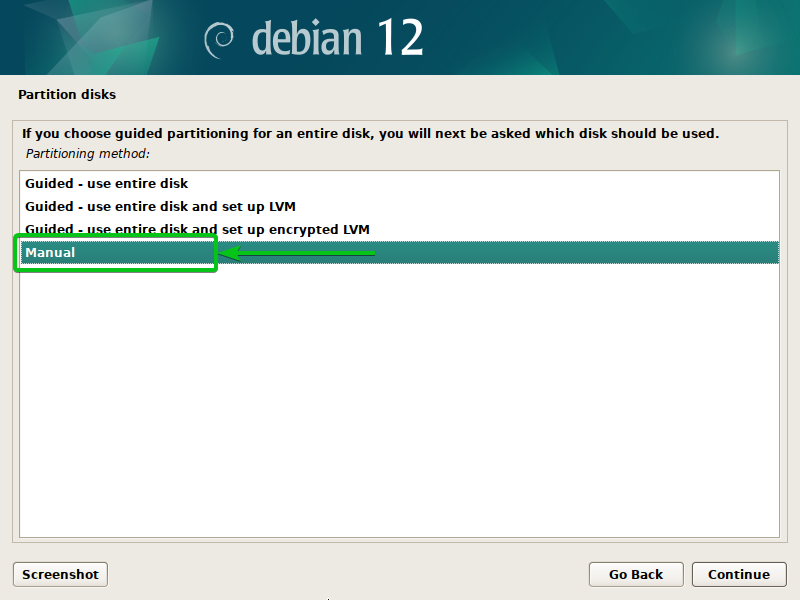
De tillgängliga diskarna på din dator bör visas. Du kan konfigurera RAID för Debian 12-installation härifrån.
Innan du konfigurerar en RAID-array måste du skapa de minimala partitionerna för att installera Debian 12. För de flesta ändamål räcker det med en EFI-startpartition (ESP), en rotpartition (/) och en Swap-partition för att installera Debian 12. För mer information om avancerad diskpartitionering för installation av Debian 12, läs den här artikeln.
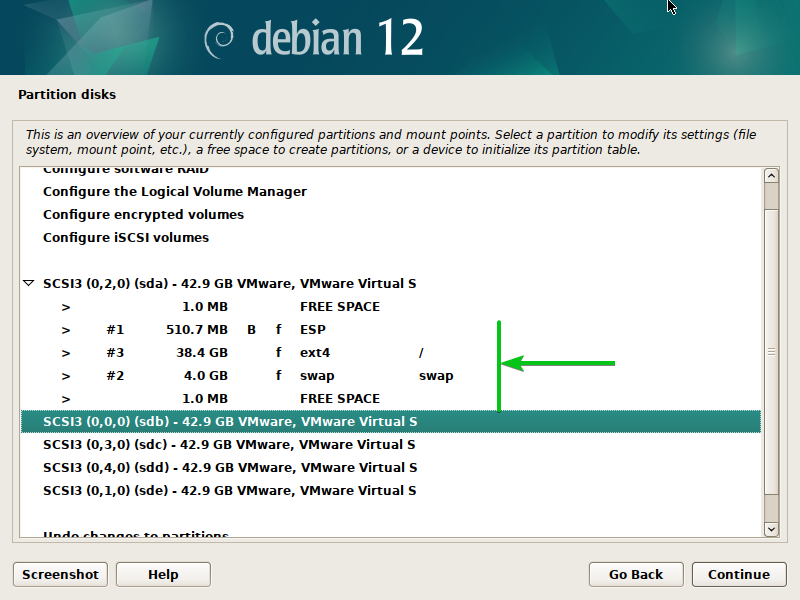
Skapa nya partitionstabeller på diskarna från Debian 12 Installer
För att skapa en RAID-array från installationsprogrammet för Debian 12 måste du skapa nya partitionstabeller på de diskar som du vill använda för RAID-arrayen.
För att skapa en ny partitionstabell på en disk (låt oss säga, sdb), välj den och tryck på
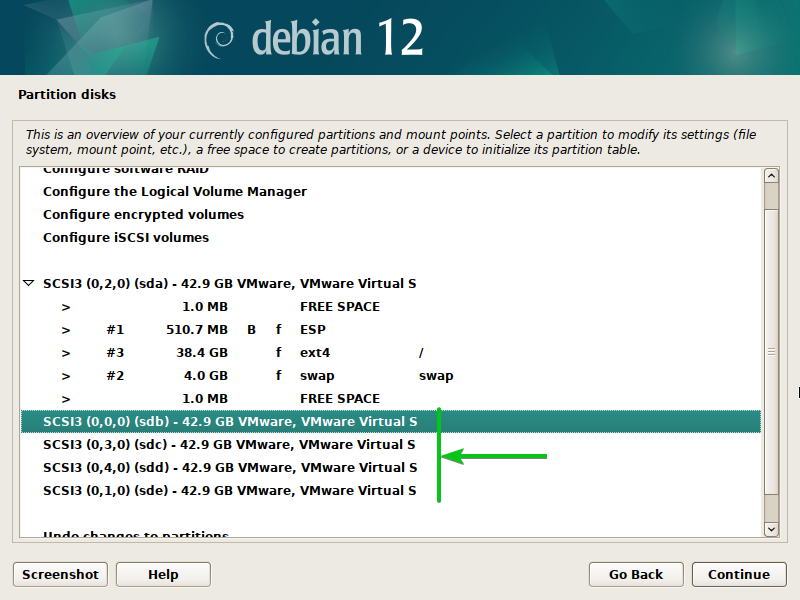
Välj 'Ja' [1] och klicka på 'Fortsätt' [2] .
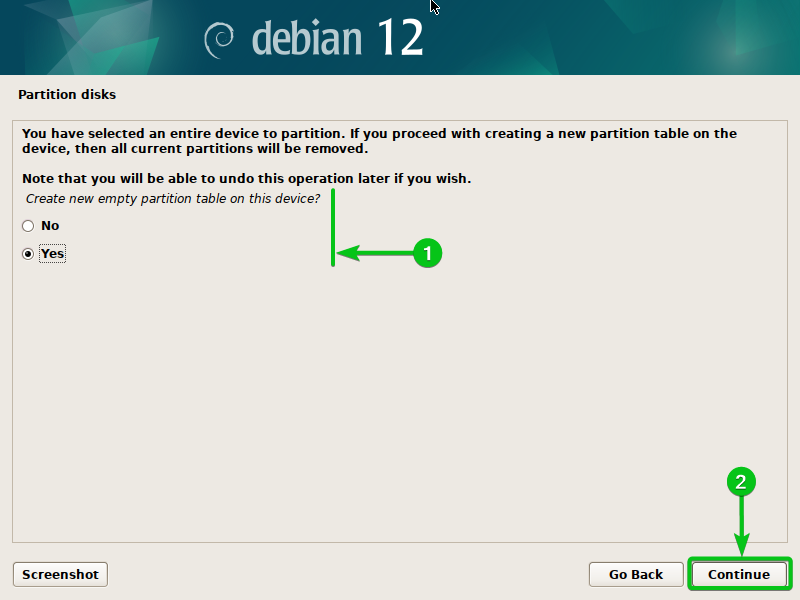
En ny partitionstabell bör skapas på den valda disken.
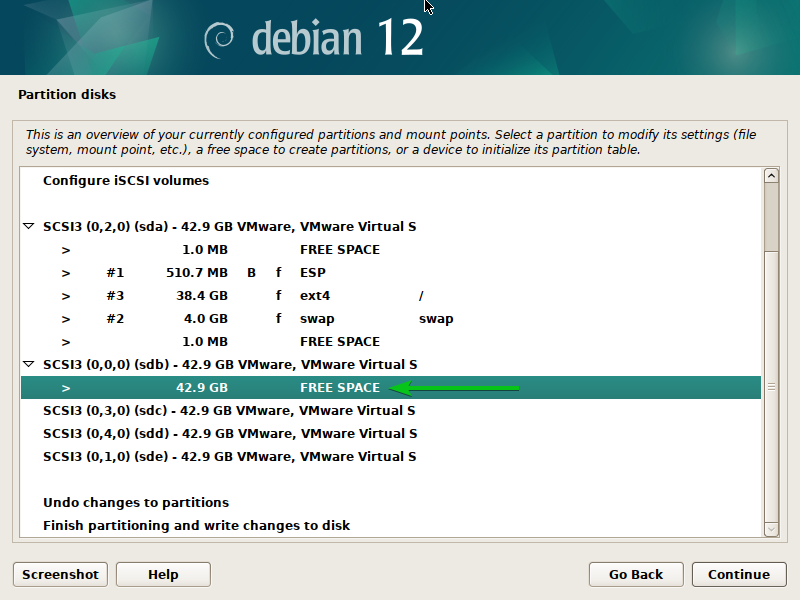
På samma sätt skapar du en ny partitionstabell på alla diskar som du vill lägga till i RAID-arrayen.
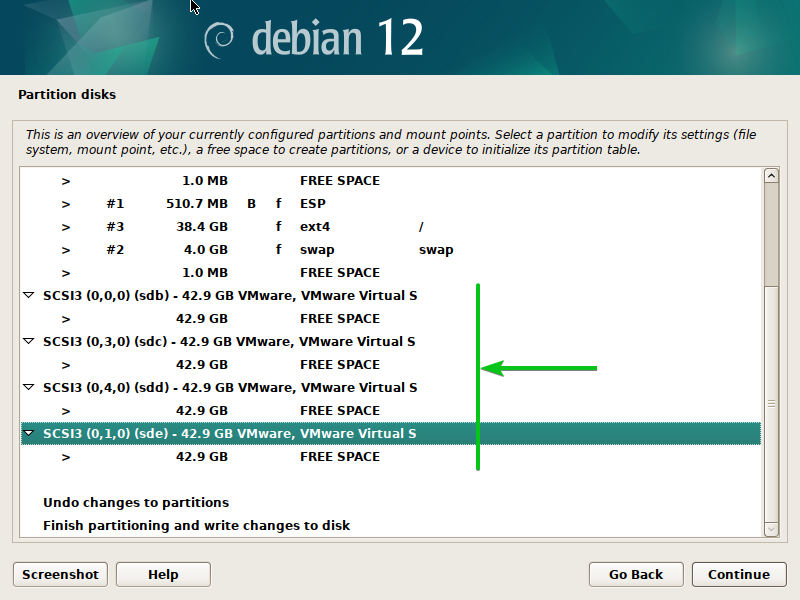
Skapa en RAID-array från installationsprogrammet för Debian 12
För att konfigurera en RAID-array från installationsprogrammet för Debian 12, välj 'Konfigurera programvara RAID' och tryck på
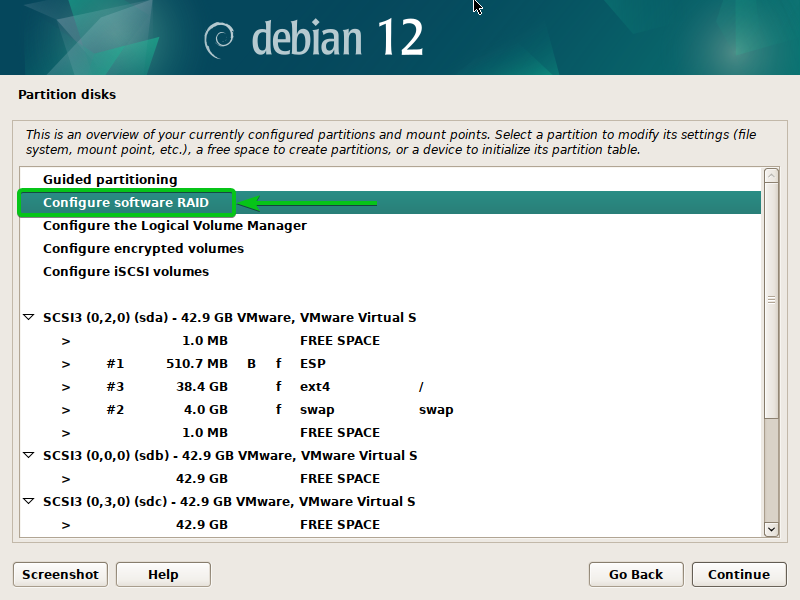
Välj 'Ja' [1] och klicka på 'Fortsätt' [2] .
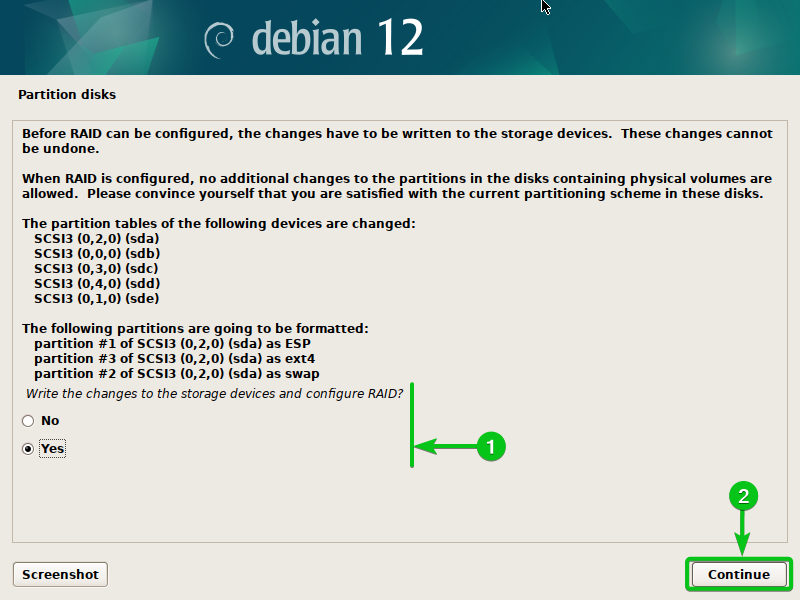
Välj 'Skapa MD-enhet' och tryck på
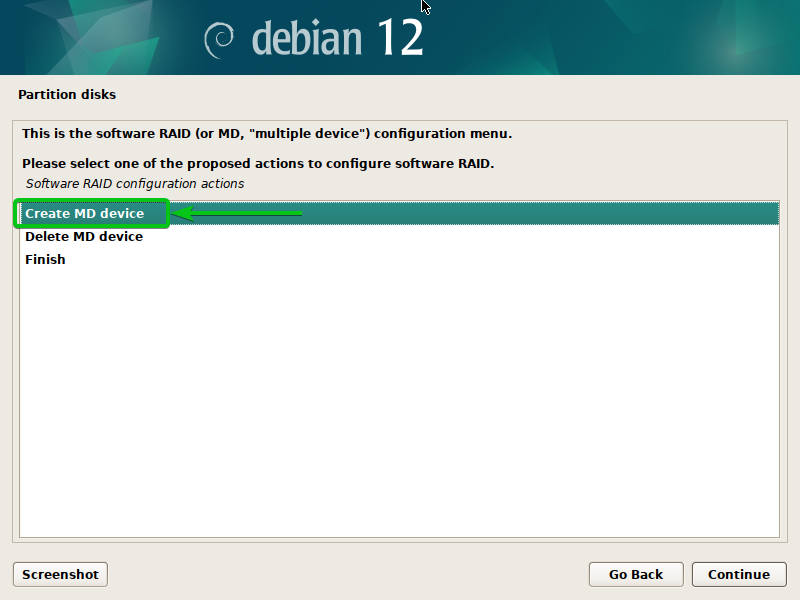
Välj den RAID-typ som du vill konfigurera och tryck på
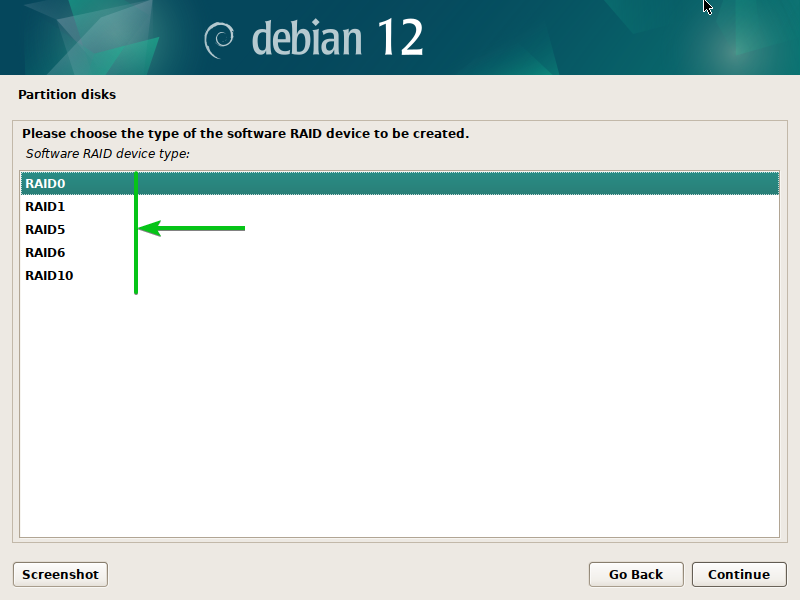
Skriv in antalet aktiva diskar [1] som du vill lägga till i denna RAID-array och klicka på 'Fortsätt' [2] .
NOTERA: Olika RAID-typer har olika krav på aktiv och reservdisk. Läs den här artikeln för att lära dig mer om nödvändiga aktiva och reservdiskar för varje RAID-typ.
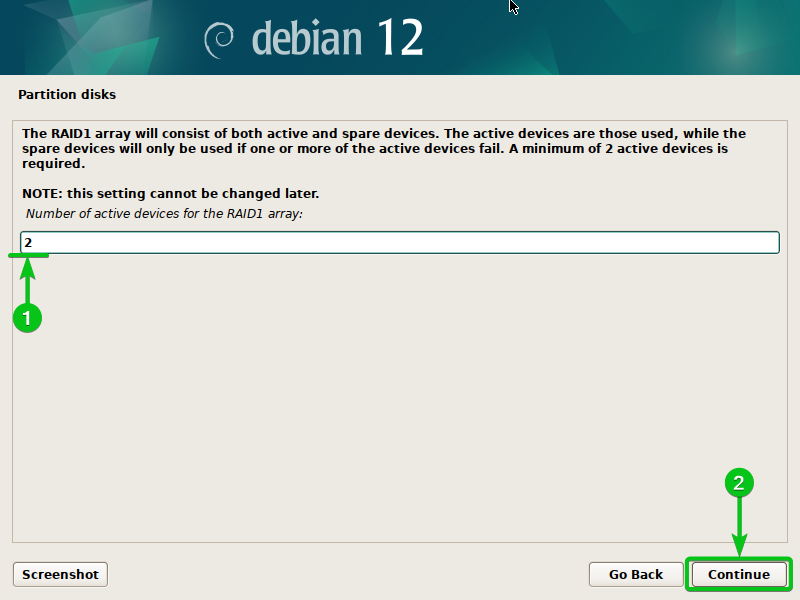
Skriv in antalet reservdiskar [1] som du vill lägga till i denna RAID-array och klicka på 'Fortsätt' [2] .
NOTERA: Olika RAID-typer har olika krav på aktiv och reservdisk. Läs den här artikeln för att lära dig mer om nödvändiga aktiva och reservdiskar för varje RAID-typ.
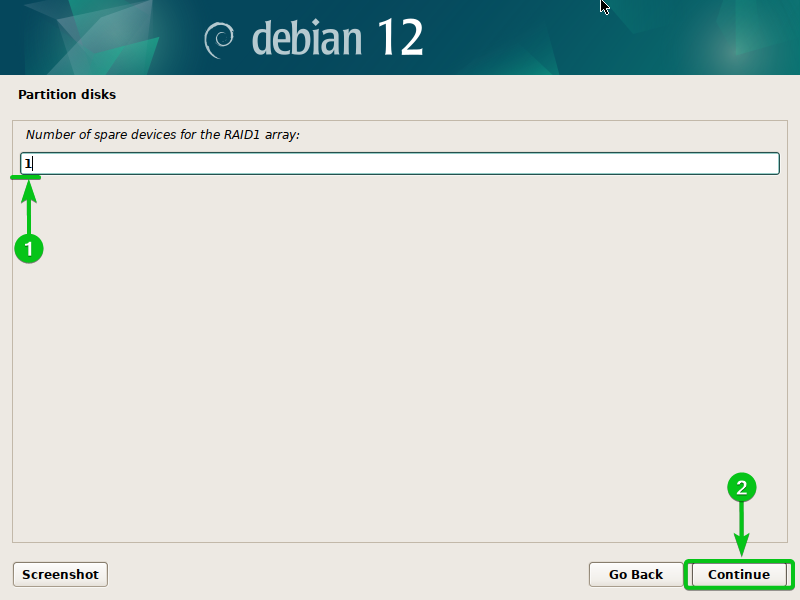
Välj de diskar som du vill använda som aktiva diskar för RAID-arrayen [1] och klicka på 'Fortsätt' [2] .
NOTERA: Du måste välja samma antal diskar som aktiva diskar som du konfigurerade tidigare.
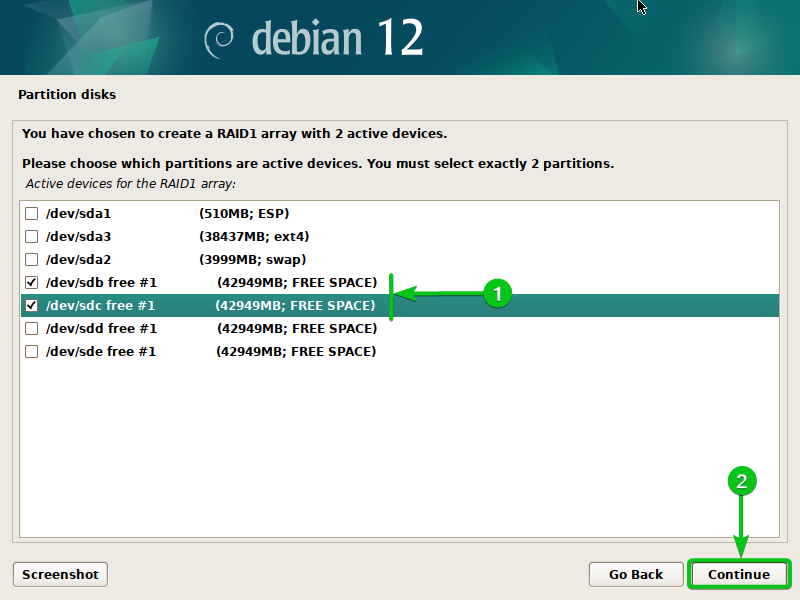
Välj de diskar som du vill använda som reservdiskar för RAID-arrayen [1] och klicka på 'Fortsätt' [2] .
NOTERA: Du måste välja samma antal diskar som reservdiskar som du konfigurerade tidigare.
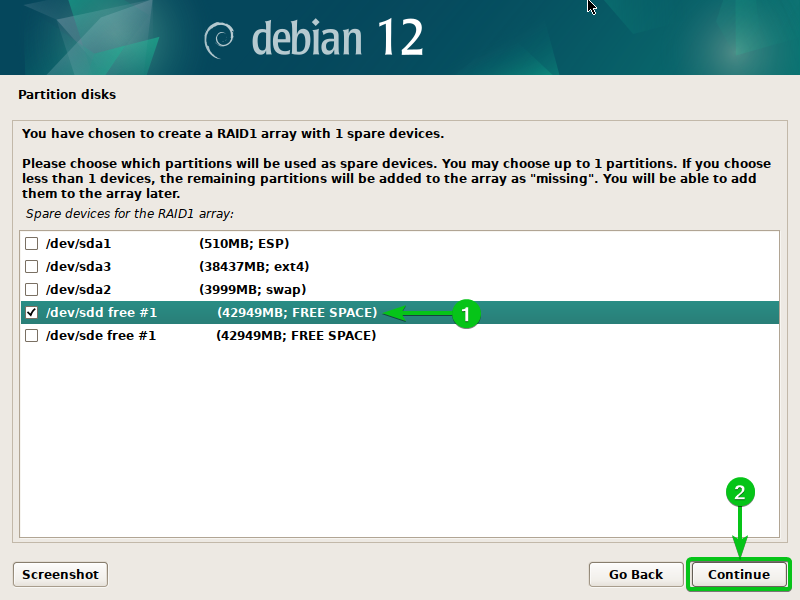
Välj 'Ja' [1] och klicka på 'Fortsätt' [2] .
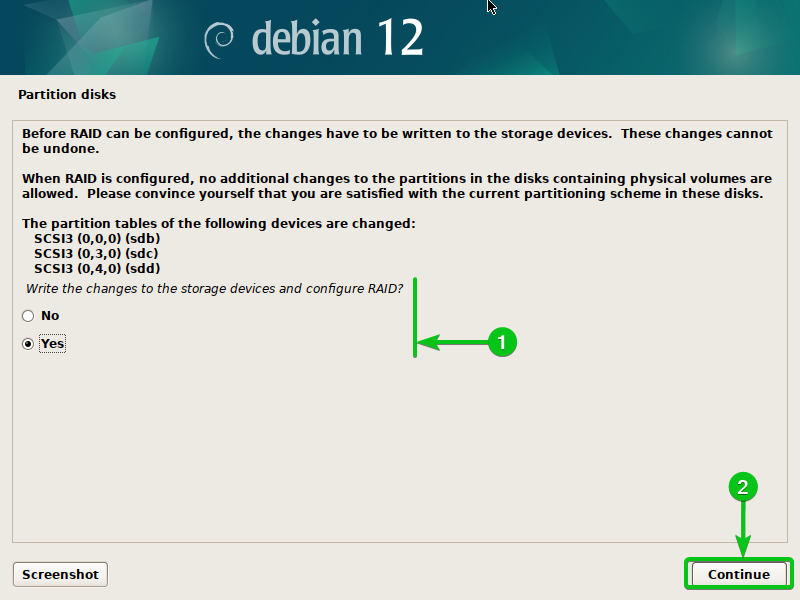
Välj 'Slutför' och tryck på
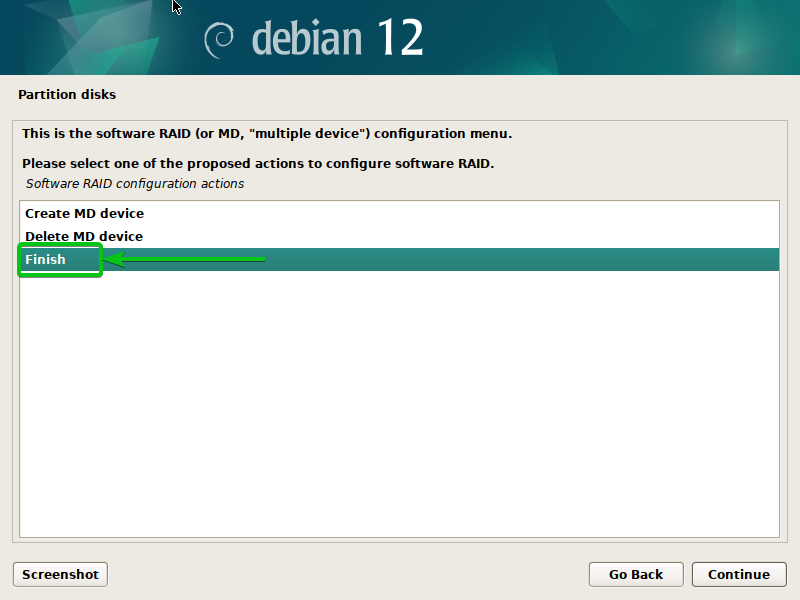
En ny RAID-disk bör skapas.
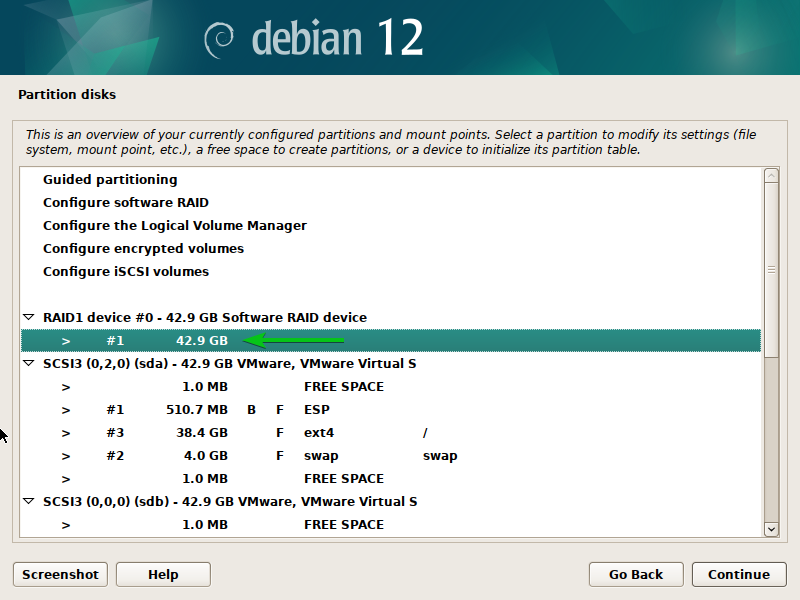
Skapa ett filsystem på RAID-disken från Debian 12 Installer
Du kan skapa ett filsystem och lägga till en monteringspunkt för RAID-enheten på samma sätt som du gör för andra partitioner.
För att skapa ett filsystem och lägga till en monteringspunkt, välj RAID-enheten och tryck
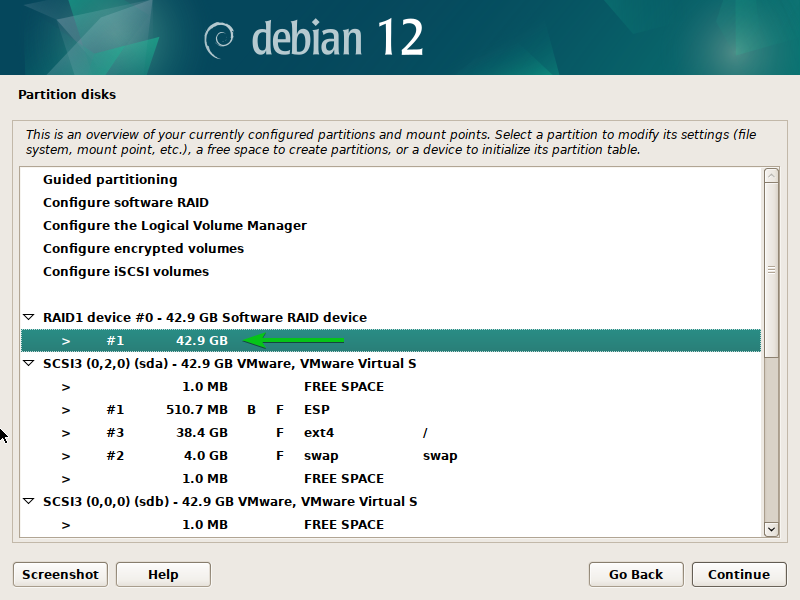
Välj 'Använd som' och tryck
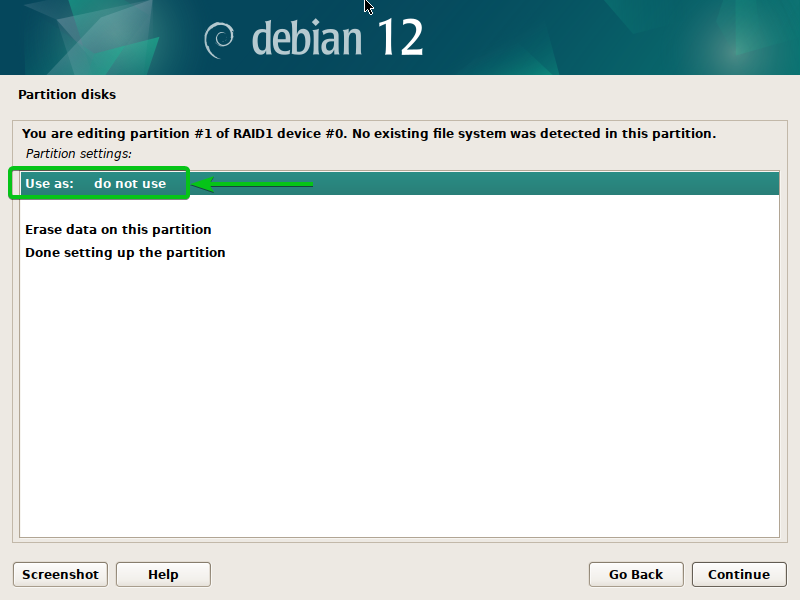
Välj ett filsystem (valfritt) som du vill använda för RAID-disken och tryck
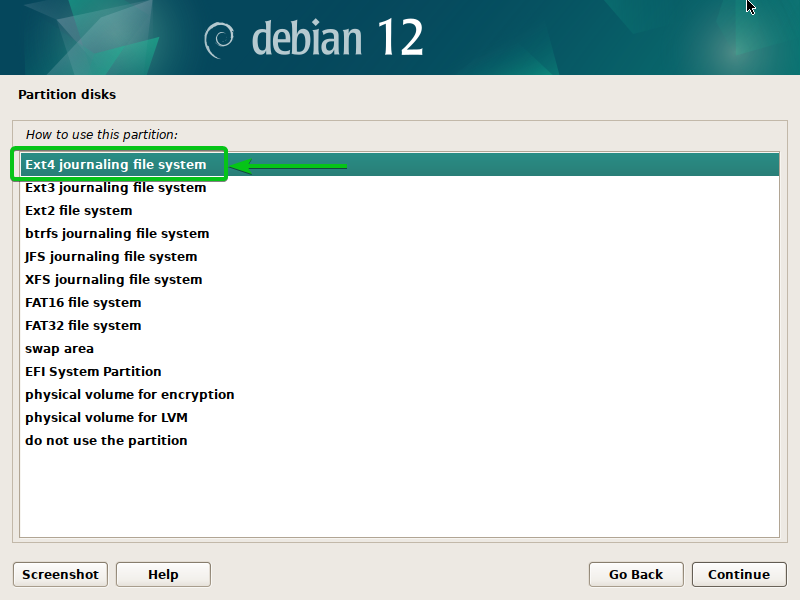
Välj 'Monteringspunkt' och tryck
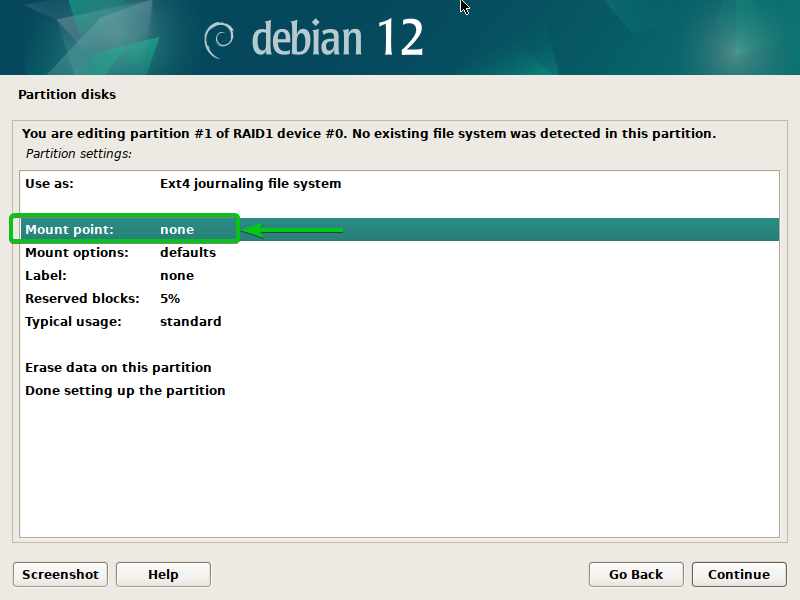
Välj en av de fördefinierade monteringspunkterna för RAID-disken. Om du vill ange monteringspunkten manuellt, välj 'Ange manuellt' och tryck
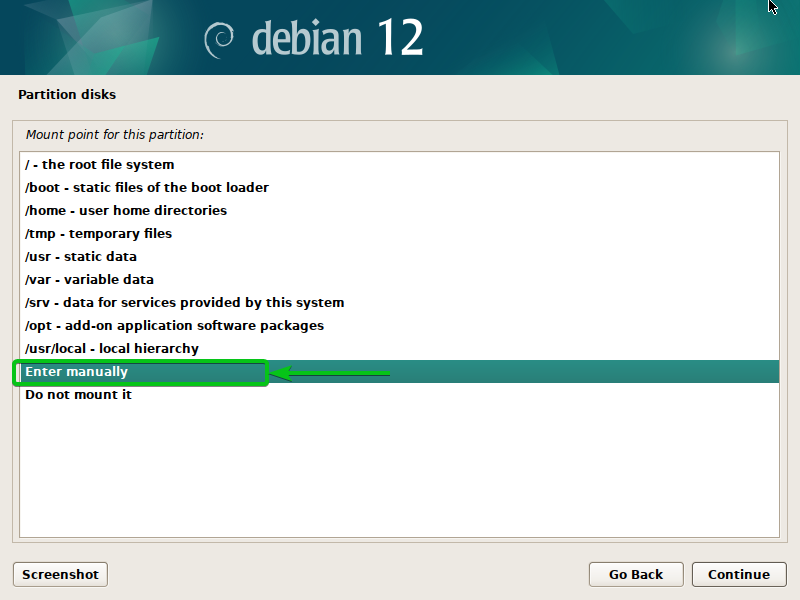
Skriv in önskad monteringspunkt [1] och klicka på 'Fortsätt' [2] .
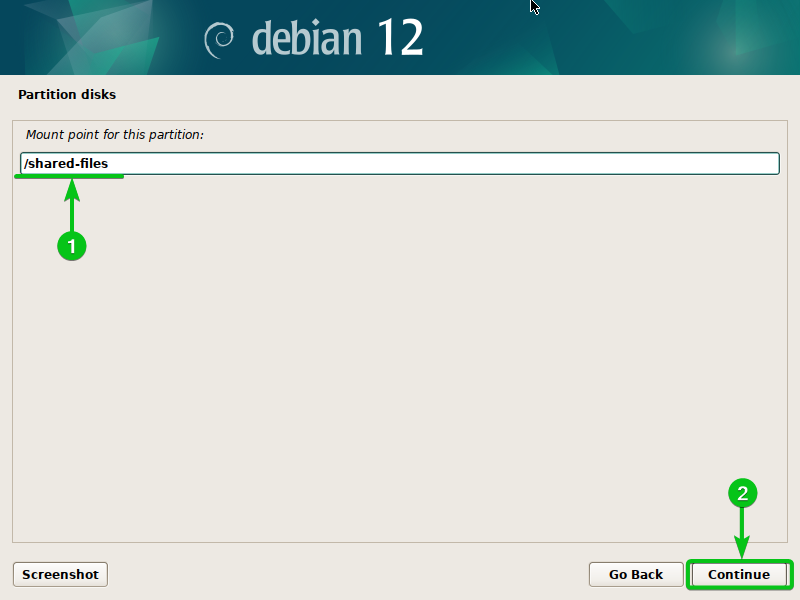
Välj 'Klar med att konfigurera partitionen' och tryck på
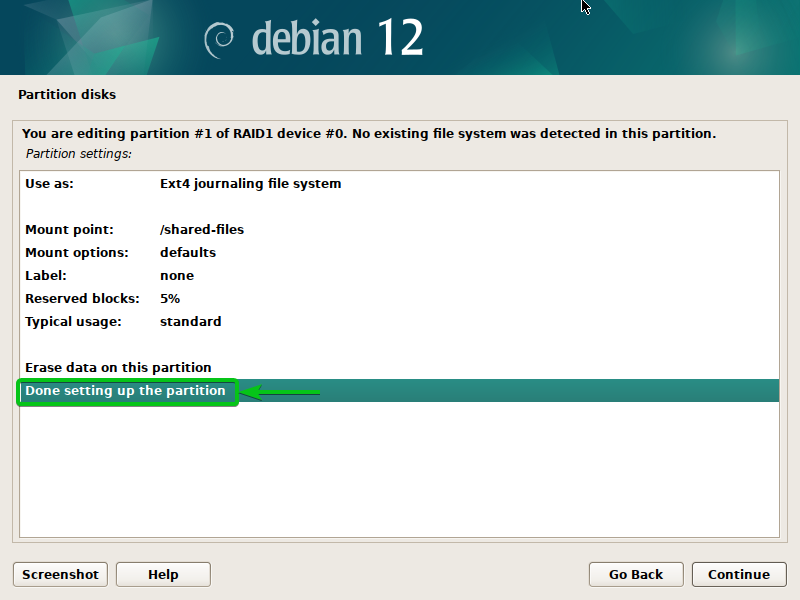
Ett filsystem och en monteringspunkt bör ställas in för RAID-disken.
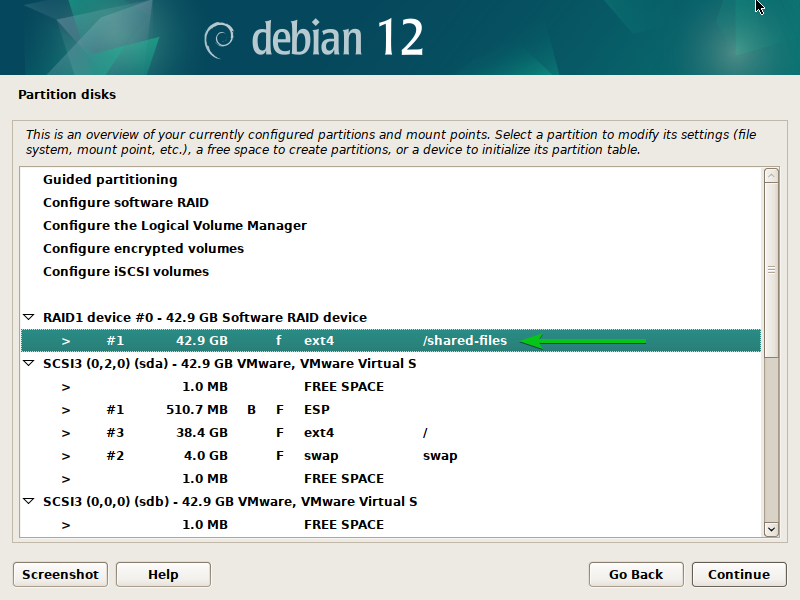
Spara ändringarna och fortsätt installationen av Debian 12
När du är klar med diskpartitioneringen för Debian 12-installationen, välj 'Slutför partitionering' och skriv ändringarna till disken och tryck på
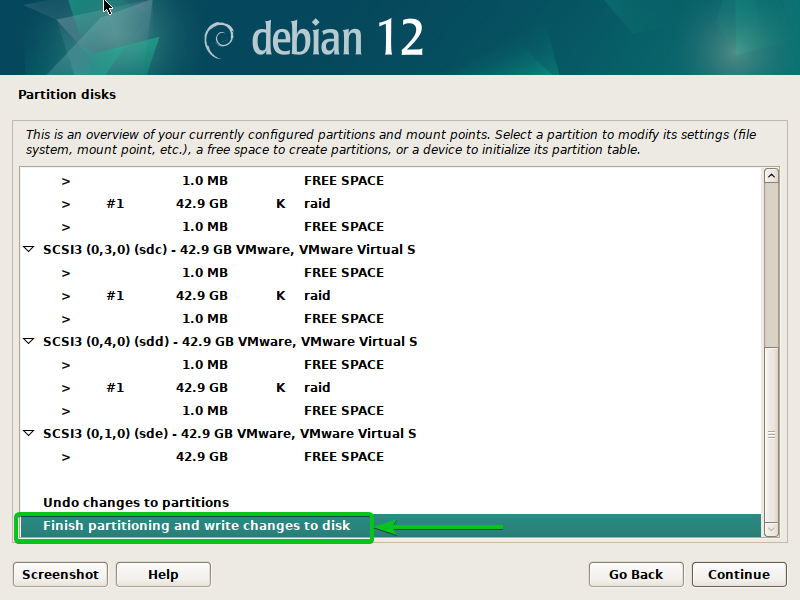
Välj 'Ja' [1] och klicka på 'Fortsätt' [2] .
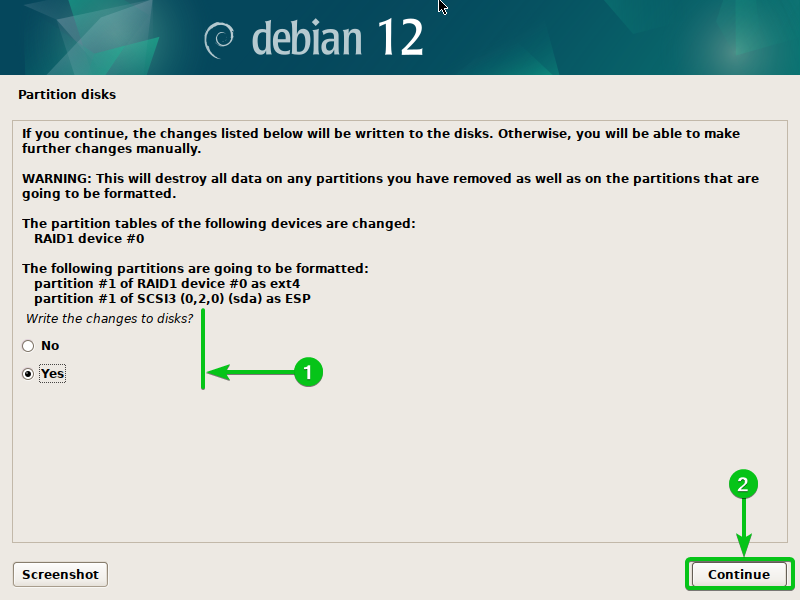
Installationen av Debian 12 bör fortsätta.
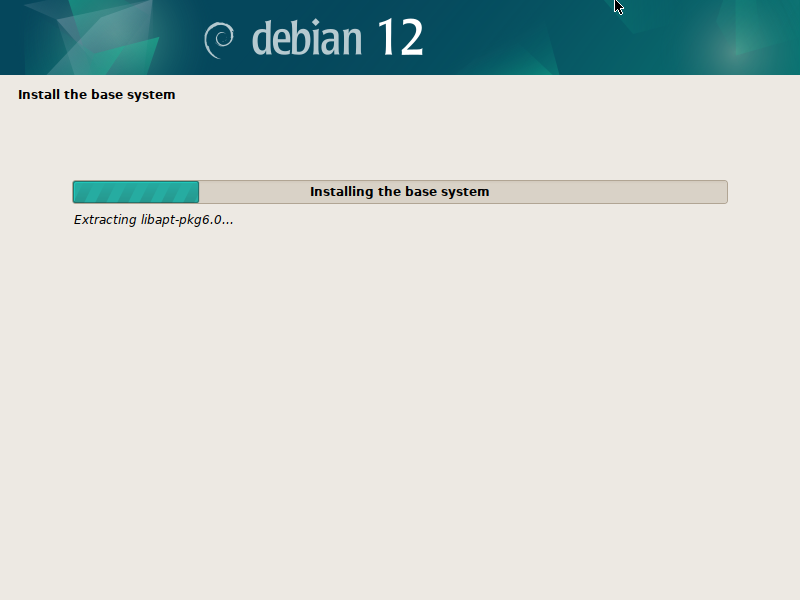
När Debian 12 är installerat och du startar upp i det nyinstallerade Debian 12-systemet, öppnar du ett Terminal-program och kör följande kommandon. Du bör se att RAID-disken ( /dev/md0 i detta fall) är monterad på den konfigurerade vägen/monteringspunkten ( /shared-filer I detta fall):
$ lsblk$ sudo mdadm --detalj / dev / md0
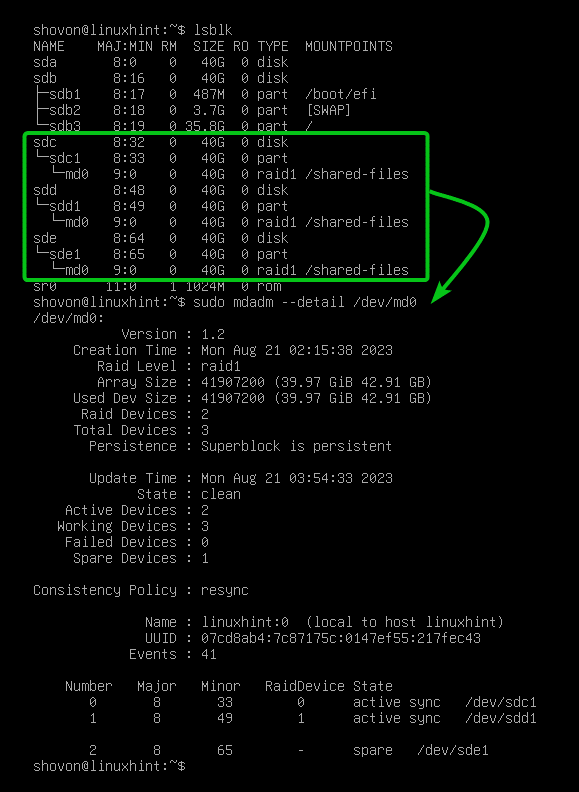
Slutsats
Vi visade dig hur du konfigurerar en RAID-array från installationsprogrammet för Debian 12. Vi visade dig också hur du formaterar och lägger till en monteringspunkt till RAID-disken från installationsprogrammet för Debian 12 så att du kan använda det i ditt nyinstallerade Debian 12-system.